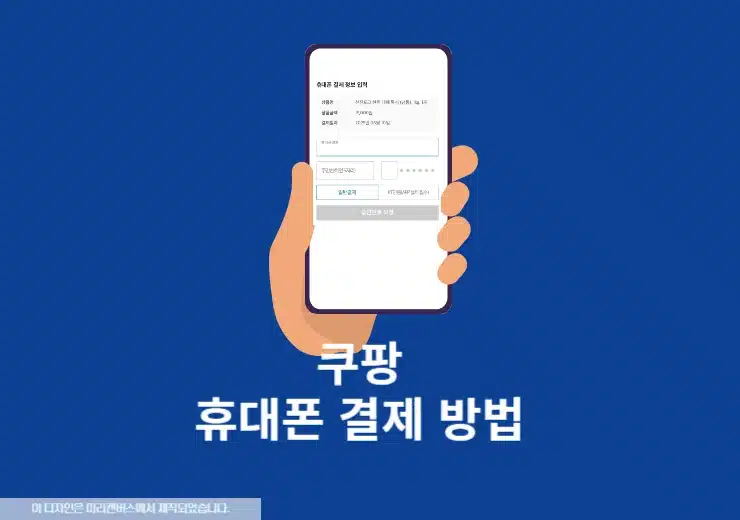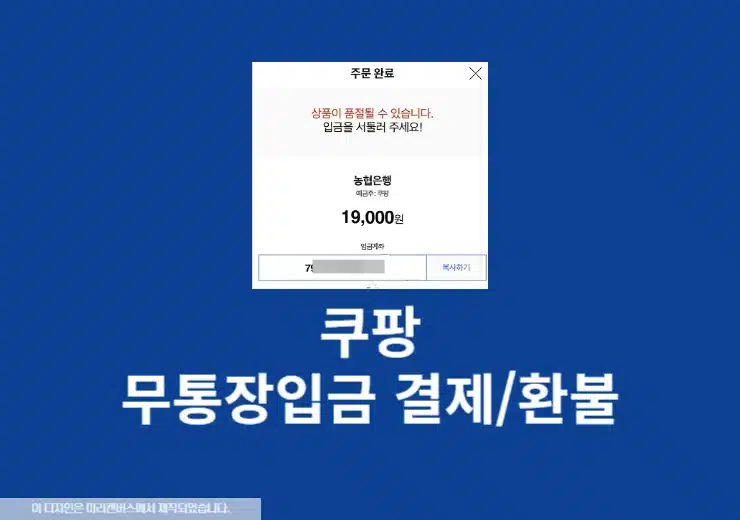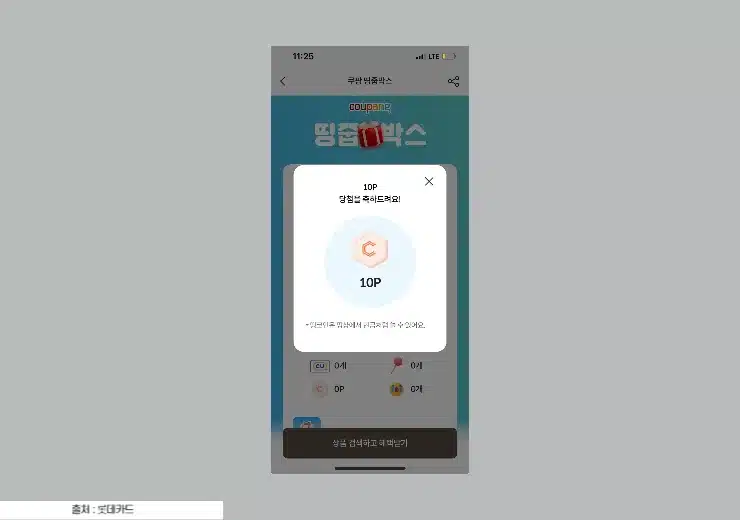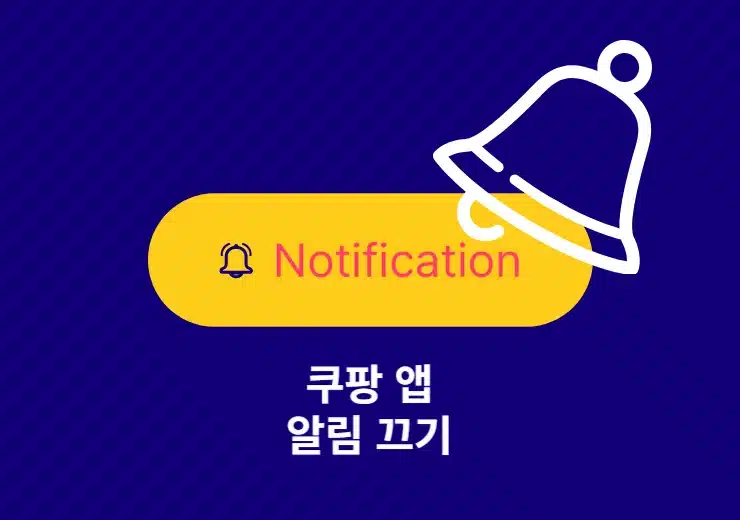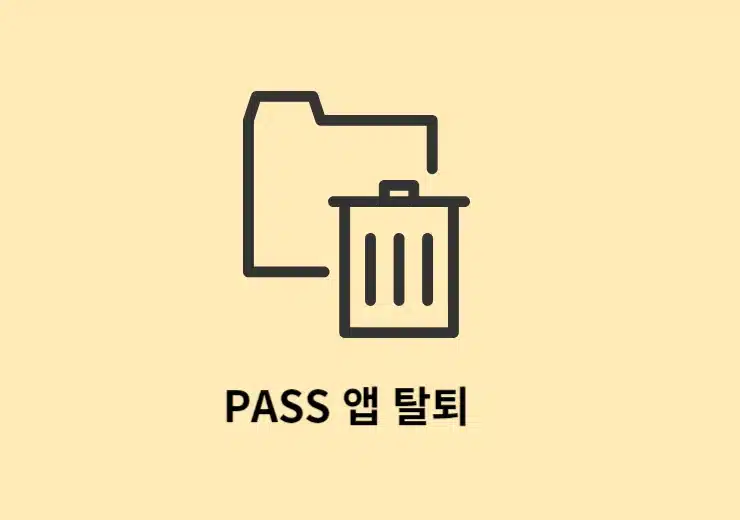쿠팡의 간편결제 서비스인 쿠페이를 이용하면 계좌나 카드를 등록 후 쇼핑 시에 결제 비밀번호만으로 쉽게 결제를 진행할 수가 있습니다. 쿠팡 결제 비밀번호는 6자리 숫자로 구성되어 있어 이용하기가 편리하게 되어 있는데요. 이번 글에서는 결제 비밀번호를 잃어버렸거나 기억이 나지 않을 때 혹은 변경이 필요할 때 그리고 결제 비밀번호 입력 없이 이용하고 싶을 때에 대해서 자세히 알아보도록 하겠습니다.
쿠팡 결제 비밀번호 찾기 방법
결제 비밀번호를 찾는 방법은 초기화 버튼을 통해서 원하는 비밀번호로 설정을 할 수가 있습니다. ※ 쿠팡 아이디나 패스워드가 생각이 나지 않는다면 여기를 클릭하세요.
1. 쿠팡 앱 실행 > 로그인
아이폰, 안드로이드에서 쿠팡 앱을 실행하고 로그인합니다.
2. 마이쿠팡 > 결제수단.쿠페이
하단에 사람 모양의 아이콘(마이쿠팡)을 클릭 후 결제수단.쿠페이 메뉴를 차례대로 선택합니다.
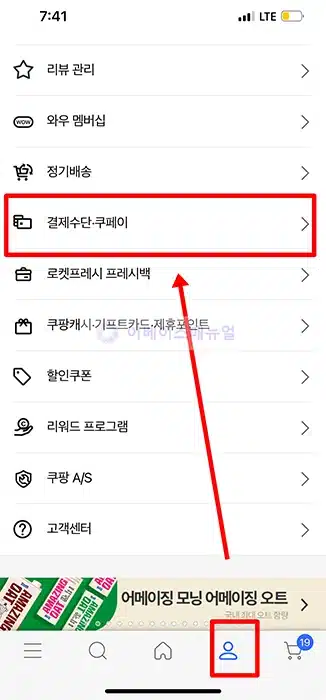
3. 결제비밀번호 설정
COUPAY 화면에서는 결제 비밀번호.보안 설정을 클릭합니다. 그리고 나서 초기화 메뉴를 선택해주세요.
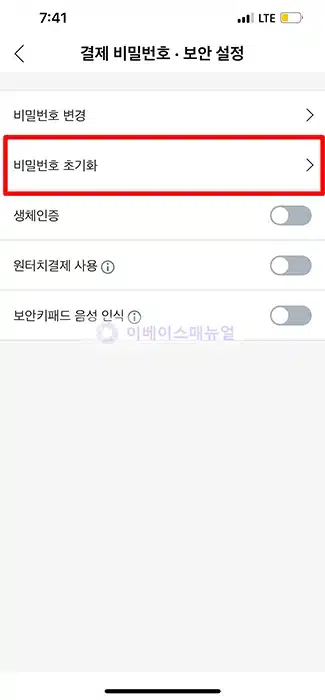
4. 결제 비밀번호 찾기
초기화를 클릭하게 되면 ARS 인증이 진행이 되며 인증 요청을 눌러 생년월일 6자리를 입력합니다.
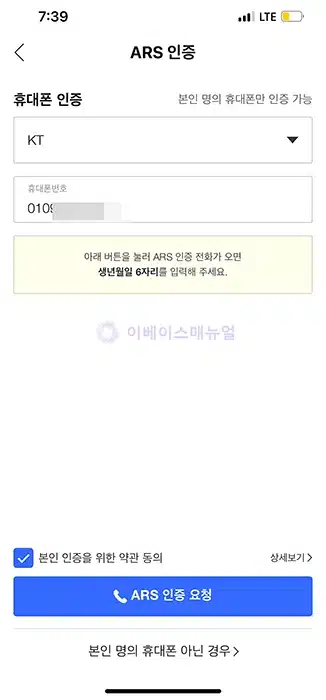
인증이 완료되면 결제 비밀번호 6자리 설정 화면이 나오며 입력을 진행하면 되겠습니다.
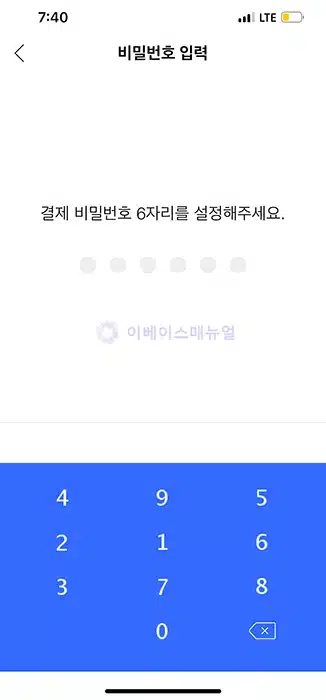
쿠팡 결제 비밀번호 변경 방법
1. 결제 비밀번호 변경 클릭
마이쿠팡 > 결제수단.쿠페이 메뉴 > 결제 비밀번호.보안 설정을 차례대로 클릭합니다. 그리고 나서 결제 비밀번호.보안 설정 화면에서 변경 버튼을 눌러주세요.
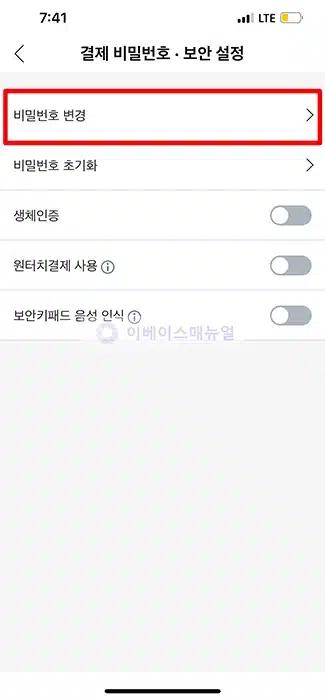
2. 현재 비밀번호 입력
현재 쿠팡 결제 비밀번호 6자리를 입력합니다.
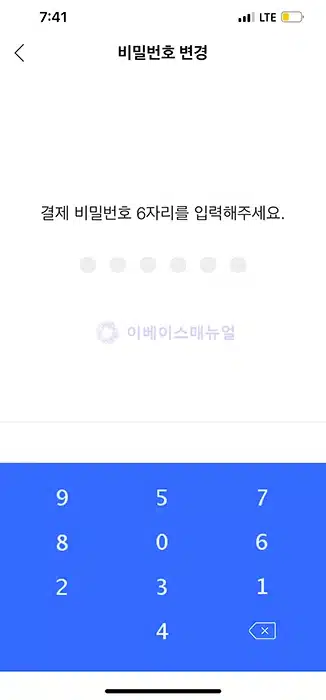
3. 새로운 결제 비밀번호 입력
새롭게 설정할 결제 비밀번호 6자리를 입력하면 변경이 완료가 됩니다.
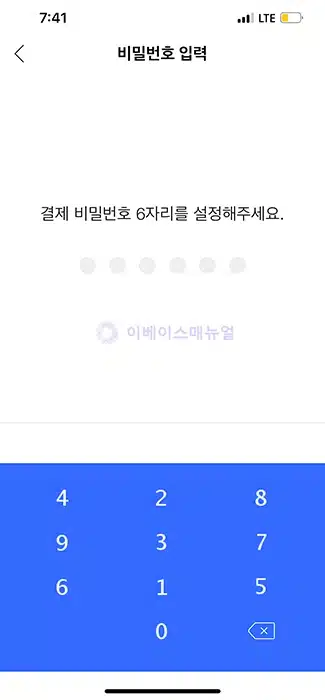
관련글
-> 쿠팡 가족끼리 아이디 같이 써도 될까?
-> 4% 적립되는 쿠팡 와우까지 실제 사용 후기는?
쿠팡 결제 비밀번호 입력 없이 이용 하는 방법(생체인증)
생체인증 기능을 이용하면 아이폰, 안드로이드 페이스ID, 지문인식을 활용해서 비밀번호 입력 없이 쿠팡 쇼핑이 가능합니다.
마이쿠팡 > 결제수단.쿠페이 메뉴 > 결제 비밀번호.보안 설정을 차례대로 클릭합니다. 그리고 나서 생체인증을 활성화합니다.
생체인증 활성화는 현재 결제 비밀번호를 입력을 하면 활성화가 진행이 되며 아이폰은 페이스 ID로 진행이 되며 안드로이드 지문방식으로 진행을 할 수가 있습니다. (※ 기기에 따라 다름)
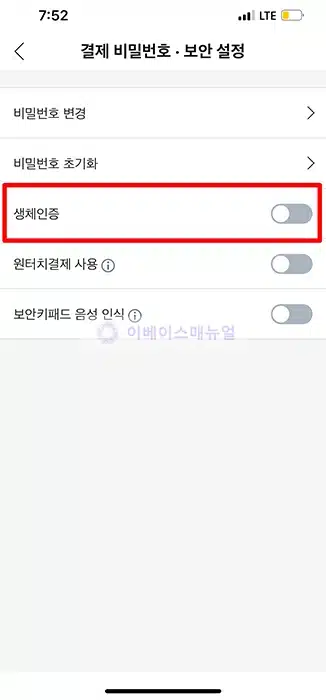
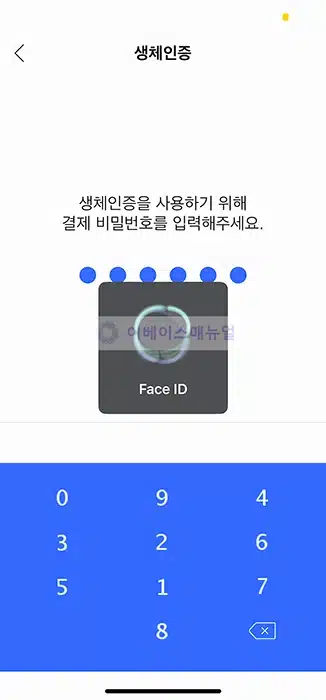
마무리
쿠팡 결제 비밀번호가 기억이 나지 않더라도 본인인증만 된다면 쉽게 복구가 가능하며 결제 비밀번호를 자주 잃어버린다면 페이스 ID, 지문인식 등으로 결제비밀번호 없이 결제를 진행할 수 있는 방법을 선택해보시기 바랍니다.